win11打开程序点是 Win11程序和功能快速打开方法
更新时间:2024-10-26 16:42:57作者:jiang
Win11系统作为微软的最新操作系统,带来了许多全新的功能和特性,其中Win11程序和功能的快速打开方法成为用户关注的焦点之一。通过简单的操作,用户可以快速访问他们需要的程序和功能,提高工作效率和使用体验。在这篇文章中我们将介绍一些Win11程序和功能的快速打开方法,帮助用户更好地利用这些便捷的功能。
1、首先,按键盘上的 Win 键,或点击任务栏上的开始图标;

2、然后,找到并点击所有应用下的设置;
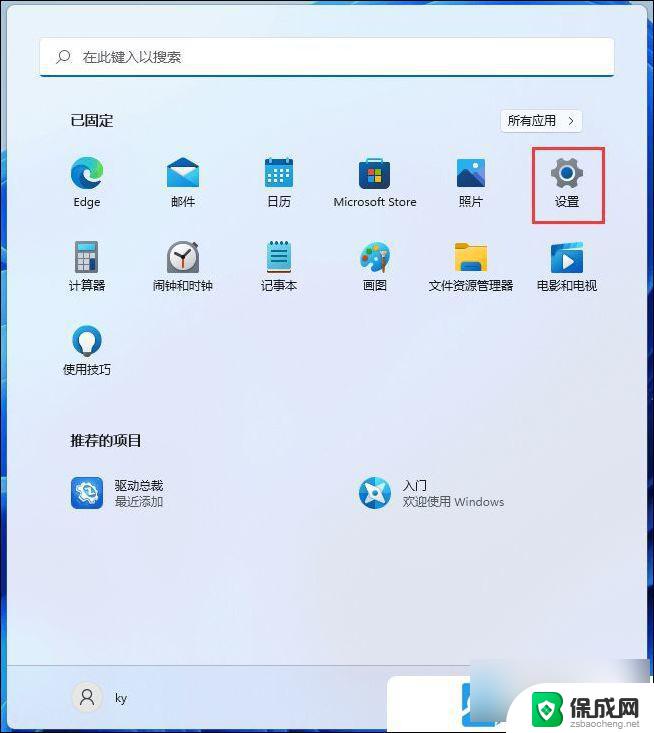
3、设置窗口,左侧边栏。点击Windows 更新,右侧点击更多选项下的更新历史记录;
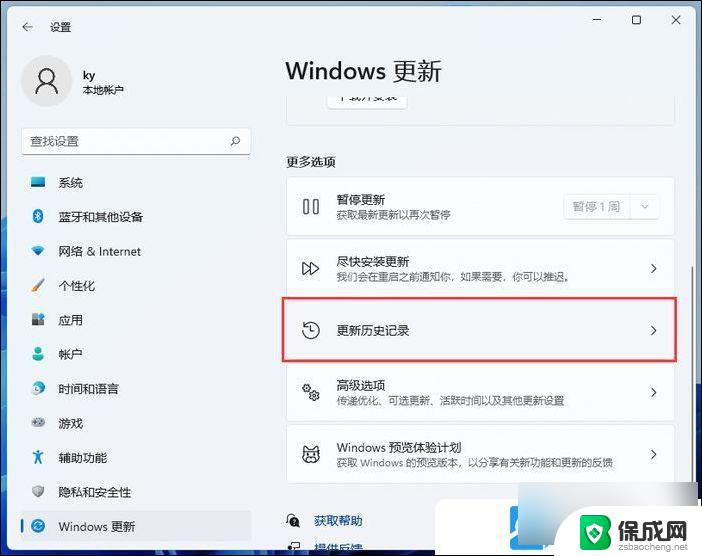
4、接着,在相关设置下,点击卸载更新;
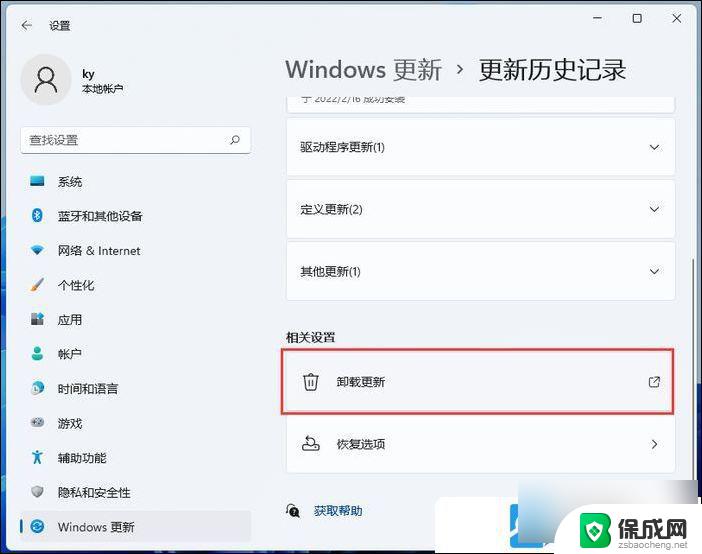
5、已安装更新窗口,点击地址栏上的程序和功能;
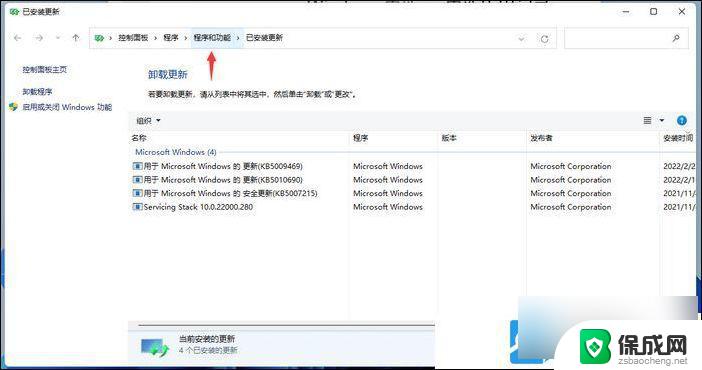
当然,也可以在控制面板的程序中,打开程序和功能。
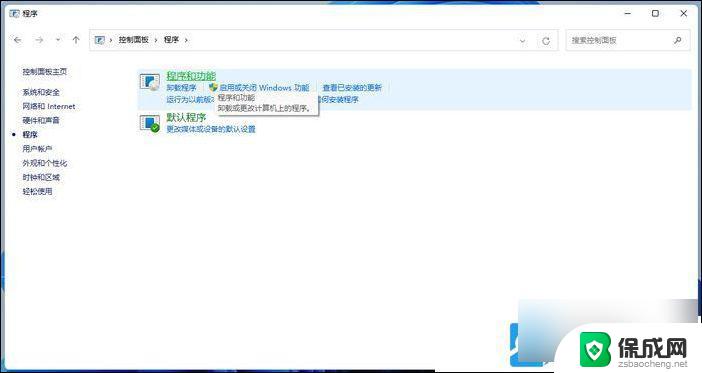
以上就是win11打开程序点是的全部内容,还有不清楚的用户就可以参考一下小编的步骤进行操作,希望能够对大家有所帮助。
win11打开程序点是 Win11程序和功能快速打开方法相关教程
-
 win11的应用怎么打开 Win11打开程序和功能教程
win11的应用怎么打开 Win11打开程序和功能教程2024-10-14
-
 新电脑win11快速打开 Win11如何快速打开程序
新电脑win11快速打开 Win11如何快速打开程序2024-09-21
-
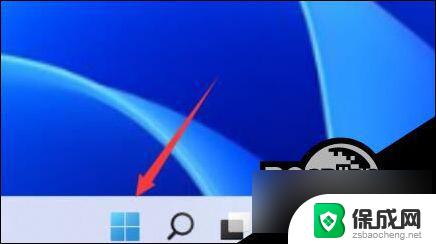 win11软件从哪里打开 Win11程序和功能在哪个菜单
win11软件从哪里打开 Win11程序和功能在哪个菜单2025-01-13
-
 win11的开始程序 Windows11如何快速打开开始菜单
win11的开始程序 Windows11如何快速打开开始菜单2025-01-16
-
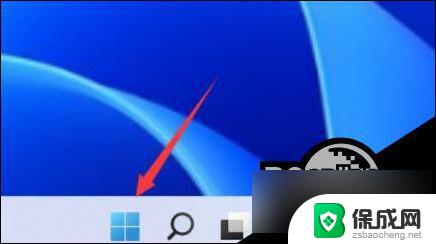 win11在哪里管理程序 Win11程序和功能在哪里
win11在哪里管理程序 Win11程序和功能在哪里2024-11-12
-
 win11如何添加程序快捷图标 Win11如何添加应用程序快捷方式
win11如何添加程序快捷图标 Win11如何添加应用程序快捷方式2024-12-26
- 怎么打开win11的快速启动 win11快速启动功能在哪里调整
- win11软件开机启动慢 Win11开机后第一次打开程序很慢怎么办
- win11系统如何打开蓝牙 Win11蓝牙功能打开教程
- win11传真和扫描程序 Windows 11 传真功能如何设置和使用
- win11怎么退出系统账户 win11如何退出windows账户
- 如何永久关闭win11的杀毒软件 win11杀毒软件怎么暂时关闭
- win11插上鼠标怎么自动关闭触摸板 外星人笔记本触摸板关闭步骤
- win11麦克风设置在哪里 Win11麦克风权限在哪里调整
- win11里面windowsold Win11删除Windows.old步骤
- win11电脑怎么连接电视 笔记本怎么无线投屏到电视
win11系统教程推荐